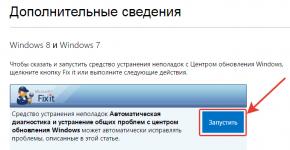Сетевая карта (сетевой адаптер). Сетевой адаптер – это что? Какой тип разъема используется сетевым адаптером
26. 03.2017
Блог Дмитрия Вассиярова.
Сетевая плата или же сетевой адаптер что это?
Здравствуйте дорогие посетители.
Сегодня поговорим об очередной железке, а конкретнее о том что такое сетевая плата. Вы работаете на предприятии, где установлена корпоративная связь между компьютерами? Тогда вам стоит узнать больше о сетевом адаптере, так как именно он служит связующим звеном между офисными компами.
Знакомимся ближе
Не со мной, а с сетевой картой, конечно же:).
На английском языке она называется «network interface controller/card» (NIC), то есть «контроллер или карта сетевого интерфейса». Также согласно технологии, которая используется в работе устройства, оно имеет еще одно наименование - Ethernet-адаптер.
Чтобы вы понимали ее суть, расшифрую первое слово: «ether» переводится как «эфир», а network - «сеть, цепь». Само понятие означает семейство технологий пакетной передачи информации среди сетей компьютеров.
Сетевая плата предназначена для создания локальных сетей между компьютерами и/или их подключения к интернету. Иными словами, в интернет вы без неё не подключитесь.
В последнее время связь организовывается с помощью специального кабеля - восьмижильной витой пары, оснащенной разъемом «8P8C», то есть имеет 8 проводников в таком же количестве мест для них.
Подсоедините такую пару к современной сети и карте новой модели, и вы получите скорость от 100 Мбит/c до 1 Гбит (Гигабит). Это если конечно ваш провайдер вам даёт такую скорость.

Данная технология называется Gigabit Ethernet, которая является сейчас относительно популярной. Среди ее основных конкурентов: оптоволокно, Docsis (объединение компов при помощи телевизионного кабеля) и DSL технологии (использование телефонного кабеля).
Также подключение может производиться с помощью разъемов разъёма AUI трансивера на 15 контактов для толстого коаксиального кабеля или BNC-коннектора для такого же кабеля, только тонкого.
Виды сетевых карт
Главный критерий, по которому различают Ethernet-адаптеры, является их способ подключения к компьютеру:

Основные параметры
Раздумываете над покупкой сетевой карты? Учитывайте при выборе не только типы кабелей и интерфейс, но и такие характеристики:
- Разрядность (пропускная способность шины). Она бывает 8, 16, 32 и 64 бита. В обычных компьютерах устанавливается, как правило, девайс на 32 бита, а в серверных - максимальный объем. У вас совсем старый комп и операционка? Тогда, возможно, стоит присмотреться к 16 или даже 8-битным платам.
- Микросхема контроллера (чип). Самыми надежными являются адаптеры третьего поколения, базируемые на интегральных схемах (ASIC). Качественные чипсеты сейчас выпускают бренды риалтек, интел, броадком и пр.
- Скорость передачи данных. Она начинается от 10 Мбит/с и может достигать 100 Гбит. Но не гонитесь за самым высоким показателем. Так как дать вам максимальную скорость не все провайдеры смогут. А точнее может и вообще их не быть.
Какая карта стоит в вашем компе?
Вы не можете ответить на такой вопрос? Тогда узнаем это сейчас. Идем по пути Пуск - Панель управления - Диспетчер устройств (в случае если у вас стоит Windows). Найти его можно в меню Система и безопасность - Система. Среди имеющихся в вашем компьютере девайсов отыщите нужный.

В принципе я думаю написал всё подробно.
Теперь вы владеете базовыми знаниями относительно того, что такое сетевая плата.
Возвращайтесь ко мне за новой информацией.
До скорой встречи, и не забудьте подписаться на обновления.
Существует два основных типа сети: беспроводная и проводная. Сетевые адаптеры можно использовать с обоими видами сети. При этом для беспроводных сетей существует большее количество сетевых адаптеров, так как разновидностей таких сетей больше.
Компьютер с помощью адаптера можно подсоединить к сети, используя кабель. Для проводных сетей используется устройство, представляющее собой ключ USB со специальным портом для кабеля Ethernet. Этот кабель может соединять, например, роутер и адаптер.
К адаптеру может прилагаться программное обеспечение, но большинство современных операционных систем узнают USB-адаптер и сами находят необходимые для его работы драйвера.
Но чаще всего под сетевым адаптером подразумевают устройство для беспроводных сетей. Такие адаптеры пользуются популярностью благодаря своей мобильности. Они позволяют компьютеру присоединиться к беспроводной сети, находящейся поблизости.
Беспроводной сетевой адаптер напоминает по внешнему виду карты памяти или флэш-накопители. Это маленькое USB-устройство с сигнальным огоньком, показывающим заряд и готовность к работе. Когда его подключают к компьютеру, он сканирует интернет-каналы местных провайдеров и сообщает программному обеспечению компьютера о наличии сетей. Компьютер, в свою очередь, показывает эти сети пользователю. Чтобы компьютер подключился к интересующей сети, достаточно кликнуть по ее названию и ввести пароль, если требуется. При следующем включении компьютер уже автоматически подключится к этой сети.
Во многих современных компьютерах беспроводные сетевые адаптеры уже интегрированы в машину. Они представляют собой микрочипы.
Наконец, есть сетевые адаптеры, представляющие собой исключительно программное обеспечение. Они симулируют функции сетевой карты. Их называют «виртуальные сетевые адаптеры».
Зачем нужны сетевые адаптеры
Большинство ноутбуков имеют встроенную карту wi-fi или беспроводную сетевую карту. Но иногда эта карта не срабатывает. Это особенно касается тех случаев, когда стандарты беспроводных сетей меняются на новый и более быстрый протокол соединения. Тогда старые карты, которые поддерживают устаревшие протоколы, не станут работать с роутером, поддерживающим новый стандарт.
Покупая новый сетевой адаптер, следует обращать внимание на поддерживаемый им протокол. Это маленькое и нужное многим устройство можно найти в любом магазине Hi-Tech.
Когда внутренняя сетевая карта не поддерживает новый стандарт, альтернативой сетевому может стать новая сетевая карта. Ее достаточно легко заменить на настольном компьютере. Но в ноутбуках и лэптопах это сделать гораздо сложней. В таких случаях удобней воспользоваться сетевым адаптером.
Источники:
- Не могу настроить сеть с 1394 адаптером
Можно разработать несколько схем сетевого соединения компьютеров, чтобы все они получали доступ в интернет, используя один единственный аккаунт. Когда речь идет о двух ноутбуках, разумнее всего использовать беспроводной канал связи.
Инструкция
Выберите мобильный компьютер, который будет подключен к интернету через сетевой кабель. Этот ноутбук выполнит функции маршрутизатора при создании локальной сети. Подключите к выбранному мобильному компьютеру кабель провайдера и настройте подключение к интернету. На этом этапе не изменяйте параметры этого соединения.
Проверьте активность адаптера сети Wi-Fi первого мобильного компьютера. Откройте панель управления и выберите подменю «Сеть и интернет». Перейдите в центр управления сетями и общим доступом. Откройте меню «Управление беспроводными сетями». Нажмите кнопку «Добавить» в открывшемся меню. Из предложенных вариантов выберите пункт «Создать сеть компьютер-компьютер» и нажмите кнопку «Далее» в следующем окне.
Заполните все поля появившегося меню. Укажите произвольное имя сети и выберите любой подходящий тип безопасности. Введите пароль и запомните его. Активируйте функцию «Сохранить параметры этой сети», поставив галочку напротив соответствующей надписи. Нажмите кнопку «Далее» и закройте окно программы.
Откройте меню, отображающее список активных . Кликните правой кнопкой мыши по значку подключения к интернету и выберите пункт «Свойства». Откройте меню «Доступ». Активируйте общий доступ к интернету для сетевых компьютеров. В следующем поле укажите созданную вами беспроводную сеть. Сохраните настройки этого меню.
Включите второй ноутбук. Запустите поиск доступных сетей Wi-Fi, предварительно включив адаптер беспроводной связи. Подключитесь к недавно созданной сети. Если после этого второй мобильный компьютер не получил доступ к интернету, то установите для беспроводного адаптера первого ноутбука статический IP-адрес. Введите его значение в поля «Основной шлюз» и «Предпочитаемый DNS-сервер», открыв параметры протокола TCP/IP адаптера второго ноутбука.
Видео по теме
Адаптерами называют устройства и приспособления, совершенно не похожие друг на друга по конструкции. Объединяет их одно: они согласовывают между собой два объекта того или иного рода, не совместимые друг с другом непосредственно.
Люди старшего поколения вспомнят, что адаптерами иногда называют звукосниматели, используемые в проигрывателях виниловых пластинок. В те годы, когда широкое распространение имели граммофоны и патефоны, многие их владельцы хотели слушать пластинки через усилители, не меняя аппараты целиком. Для согласования имеющегося граммофона или патефона с усилителем на него и ставился адаптер. В дальнейшем, когда проигрыватели начали оснащаться пьезоэлектрическими или электромагнитными головками изначально, называть звукосниматели адаптерами почти перестали.По этой же причине адаптерами и сегодня называют звукосниматели для гитар и иных музыкальных инструментов, особенно, тех, в конструкции которых они изначально не предусмотрены. Инструменты, оборудованные ими, называют адаптеризованными.Блоки питания, выполненные в корпусах, похожих на укрупненные сетевые вилки, также называются адаптерами. Они согласуют низковольтные, но подчас сильноточные входы нагрузок с высоким напряжением осветительной сети, потребляя от нее незначительный ток. Каждый, кто знает, что мощность равна произведению силы тока на напряжение, поймет, что закону сохранения энергии это не противоречит.Также адаптерами называют любого рода переходники. Одни из них предназначены для согласования между собой электрических разъемов различной конструкции, другие же используются в составе гидравлических, пневматических, механических и иных систем. Порой это название носят даже крепежные детали.А видеокарта, установленная в вашем компьютере? Вы наверняка слышали, как ее иногда называют видеоадаптером. И это правильно, ведь непосредственно подключить монитор к материнской плате нельзя - только через видеоадаптер. Исключение составляют лишь платы со встроенными видеоподсистемами. Правда, современные видеокарты под это подходят не совсем, поскольку представляют собой отдельные вычислительные системы, порой соперничающие по производительности с компьютерами, в которые установлены.Телефонный адаптер - это электромагнитное устройство, действующее аналогично уже рассмотренному выше адаптеру для музыкального инструмента. Он позволяет согласовывать динамик, расположенный в трубке телефонного аппарата, с диктофоном или слуховым аппаратом. Если же используется аппарат старой конструкции, телефонный адаптер может улавливать переменное магнитное поле не звукоизлучателя, а трансформатора разговорного узла.
Видео по теме
Адаптер - многозначное слово, которым обозначают множество аксессуаров к техническим устройствам. Как пользоваться адаптером, зависит от того, для чего он предназначен.

Инструкция
Сетевой адаптер - блок питания, конструктивно объединенный с сетевой вилкой. Выходное напряжение этого прибора должно соответствовать тому, на которое рассчитана нагрузка, а максимально допустимый выходной ток - не меньше потребляемого нагрузкой. Также обращайте внимание на тип штекера и полярность напряжения на его контактах. Для цилиндрических штекеров полярность часто указана на адаптере и на нагрузке - они должны совпадать. Не включайте тяжелые блоки питания непосредственно в плохо закрепленные розетки, используйте удлинители.
Для установки карты памяти одного формата в устройство, рассчитанное на карты другого формата, используют адаптер, состоящий из двух разъемов, соединенных проводниками. Ничего электронного в нем нет. Сегодня наиболее распространены переходники для установки карт Micro SD в устройства, рассчитанные на полноразмерные SD-карты. Установите карту в переходник, а затем переходник вместе с ней - в устройство, и все будет работать так же, как с полноразмерной SD-картой.
Переходники для сопряжения различных видов разъемов также называют адаптерами. Такой аксессуар пригодится, например, для подключения VGA-монитора к видеокарте с выходом DVI, если на него выведены аналоговые сигналы. Также с помощью соответствующего адаптера можно подключить наушники с 3,5-миллиметровым штекером к устройству, имеющему 6,3-миллиметровое гнездо, или наоборот. Правильно выбирайте такой переходник: для подключения к стереофоническому выходу стереофонических же наушников он должен быть трехконтактным, а для подключения монофонического микрофона к монофоническому входу он может быть как двух-, так и трехконтактным.
Адаптеры для сетевых вилок позволяют включать вилки с толстыми штырями в розетки с отверстиями малого диаметра. Учтите, что многие из них начинают перегреваться при токе более 4 А. Не используйте их совместно с мощными приборами, особенно в течение продолжительного времени. Также помните, что прибор при использовании такого переходника остается незаземленным.
Адаптером также называют плату расширения, устанавливаемую в слот материнской платы. Сегодня практически всю периферию интегрируют в материнскую плату либо выполняют в виде внешних устройств, подключаемых через USB. Исключение составляют видеоадаптеры, и то только мощные. Если значительная производительность графического процессора вам не нужна, используйте видеоадаптер, встроенный в материнскую плату. А если без отдельной видеокарты не обойтись, не забывайте периодически проводить ее профилактику: смазывать вентилятор, чистить радиатор, менять термопасту.
Еще один вид устройств, называемых адаптерами - звукосниматели. Они делятся на гитарные и предназначенные для использования в проигрывателях для виниловых пластинок. В обоих случаях правильно выбирайте вход усилителя для подключения адаптера. Он должен иметь входное сопротивление, близкое к выходному сопротивлению усилителя, и быть рассчитанным на амплитуду, близкую к развиваемой адаптером. Иногда требуется и согласование амплитудно-частотных характеристик (АЧХ). Если подходящего входа на усилителе нет, то амплитуду сигнала требуется либо уменьшить внешним аттенюатором (при избыточной чувствительности входа), либо увеличить при помощи внешнего предварительного усилителя (если чувствительность входа недостаточна).
Обратите внимание
Многие виды адаптеров можно устанавливать и снимать только тогда, когда все устройства обесточены.
В мире технического прогресса и глобальной компьютеризации стремительно развивающиеся технологии коснулись каждого современного пользователя. Доступ к Всемирной паутине теперь не ограничивается использованием одного только компьютера.
Сегодня в каждом доме практически у всех членов семьи от мала до велика имеются по одному или несколько различных устройств с доступом к сети. Очень удобно в таком случае установить точку доступа Wi-Fi и раздавать сигнал на любое подключаемое оборудование. Современные устройства, такие как ноутбуки, планшеты, телефоны, обладают встроенными приёмниками Wi-Fi, благодаря чему их легко объединить в сеть.
Сетевая карта, или сетевой адаптер, является составляющей частью компьютера, которая обуславливает его взаимодействие с сетью. За исключение устаревших моделей устройств многие ноутбуки и компьютеры снабжены сетевым адаптером ещё при производстве. Это обеспечивает возможность подключения к интернету без покупки отдельного элемента. Но, несмотря на встроенный адаптер, можно и нужно приобрести дополнительно внешнее устройство, расширив возможности обмена данными.
Сетевая карта может быть интегрированная в материнскую плату или внешняя. Независимо от разновидности ей присваивается Mac-адрес, благодаря которому осуществляется идентификация компьютера, подключённого к сети.
Сетевая карта Wi-Fi
Компьютер можно подключить к интернету физическим образом с помощью кабеля, подсоединённого к сетевому порту ПК, или же беспроводным, для которого использование разъёмов не требуется.
Сетевая карта Wi-Fi обуславливает приём сигнала компьютером от беспроводной сети. Она может подключаться в PCI разъём материнской платы или USB-порт компьютера, реже к Ethernet (в основном такой вид подключения применим к старым устройствам). Карта Wi-Fi, подключаемая в USB-порт ПК или ноутбука наиболее удобна в плане мобильности, её легко при необходимости подсоединить к другому устройству.
Кроме способа подключения и внешнего вида, существуют различия в скорости, мощности адаптера. Одни карты способны только принимать сигналы, другие ещё и передавать. Адаптеры, оснащённые функцией Soft AP, обеспечивают создание точки доступа Wi-Fi.
Диапазон приёма-передачи сигнала может осуществляться как на большие расстояния до сотни метров, так и ограничиваться небольшой зоной доступа. Как и в случае с роутером, для домашнего пользования незачем применять слишком мощные сетевые карты, если вы, конечно, не собираетесь раздавать Wi-Fi всем соседям или перенимать чужой сигнал. К тому же от мощности модели будет зависеть и цена, а переплачивать за карту, которая будет работать на небольшой площади, нецелесообразно. Более дюжие модели адаптеров применимы на большой территории офисов или предприятий.
Принцип работы Wi-Fi-адаптера
Доступ к интернету по беспроводной сети осуществляется благодаря совместной работе сетевой карты и роутера или модема. Технология Wi-Fi работает на определённом частотном диапазоне. Обмен данными с сетью осуществляется посредством роутера либо модема, который сообщается с эфиром радиоволнами. Для восприятия компьютером радиосигнала служит сетевая карта, которая считывает и преобразовывает сигнал в электронный. Все устройства, оснащённые адаптером и находящиеся в радиусе действия передатчика роутера, получат поступивший сигнал. Чтобы оцифровать данные для распознавания их устройством, адаптер оснащён микросхемой и специальным программным обеспечением, руководящим работой модуля. Для правильного процесса эксплуатации обязательно устанавливаются необходимые драйверы.
Виды адаптеров
Подразделяются все адаптеры на две основные категории:
Внешние. Подключаются такие сетевые устройства через порт USB компьютера или ноутбука. Они не отличаются высокой скоростью передачи данных, но приятно компенсируют этот недостаток ценой, из-за чего являются самыми популярными на сегодня. С виду такие адаптеры похожи на USB-накопители. Чтобы начать работу, необходимо вставить устройство в свободный порт и подключиться к беспроводному соединению.

Внутренние, или встроенные. Подключаются к PCI разъёму материнской платы. Для установки такого вида адаптера придётся снимать крышку системного блока. Размеры встроенной сетевой карты больше, чем у внешней. Такой вариант устройств обладает хорошей пропускной способностью, обуславливая высокую скорость передачи данных. Цена вопроса будет значительно выше, чем у внешних адаптеров.
Существует ещё один, не получивший большого распространения вариант устройств - карточные (Card-Bus). Такого типа адаптеры подключаются к карточному слоту PC Card, если таковой имеется в наличии у вашей компьютерной техники.
Беспроводные сетевые карты можно подключать не только к компьютерам и ноутбукам. Отдельную нишу занимают внешние адаптеры для телевизоров. Они могут быть как универсальными, так и предназначенными для конкретных моделей. Если телевизор не оснащён приёмником Wi-Fi, но имеет соответствующий разъём, можно приобрести совместимый с ним адаптер, чтобы подключить к источнику сети.
Антенны сетевых карт
Устройство, оснащённое внешней антенной, лучше принимает сигнал. Конечно, не всегда габариты приёмника способствуют комфорту, поэтому можно выбрать адаптер со съёмной антенной или с разъёмом, куда при надобности можно будет её вставить.

Мощность антенны при выборе устройства должна соответствовать условиям местонахождения, где требуется установить сеть.
Количество антенн влияет на скорость передачи информации. Модели, оснащённые съёмными антеннами, очень удобны в случае дальнего расположения роутера, при необходимости есть возможность установить более мощную конструкцию приёма радиоволн. Внешние антенны обеспечивают большую дальность действия.
Установка и настройка Wi-Fi-адаптера
Несмотря на существенные различия сетевых карт по видам и типу подключения, настраиваются они все по аналогичному принципу.
Сначала необходимо подключить адаптер физически в нужный разъём компьютера или ноутбука. Система Windows обнаружит новое оборудование. Хотя в системном наборе программ всегда найдутся совместимые, всё же для корректной работы лучше выполнить установку драйверов с диска, который прилагается к сетевому устройству. Можно также скачать необходимое программное обеспечение с официального сайта производителя. Обмен данными через адаптер происходит благодаря драйверу, именно поэтому лучше ставить ПО, подходящее конкретно вашей модели устройства.
После установки Wi-Fi-карты появится значок сетевого подключения, нажмите на него и в свойствах беспроводного сетевого соединения найдите протокол интернета TCP/IP. Здесь необходимо ввести настройки параметров сети, их нужно выяснить, обратившись в техподдержку вашего провайдера, и внести в поля для заполнения. Настройки также могут назначаться автоматически. Когда вы выбрали нужные параметры и точки доступа, остаётся присвоить карте Mac-адрес. Эта задача выполняется сетевым администратором, для этого позвоните в техподдержку и оповестите о смене адаптера и необходимости изменения Mac-адреса.
При выборе сетевого устройства обращайте внимание не только на функционал, потому как не всеми возможностями карты вы будете пользоваться, а цена за широкий набор функций увеличится в несколько раз. Обратите внимание на некоторые факторы, такие как габариты вашего помещения, в котором будет использоваться сеть Wi-Fi, расстояние между роутером и компьютером, толщина стен. Немалую роль в надёжности изделий играет и производитель, лучше выбрать проверенного, зарекомендовавшего себя качеством производимой продукции, таких на рынке компьютерной техники с избытком. Желательно приобретать адаптеры того же производителя, что и роутер или модем, обеспечив тем самым лучшую совместимость устройств.
Сетевые адаптеры различаются по типу и разрядности используемой в компьютере внутренней шины данных – ISA, EISA, PCI, MCA.
Сетевые адаптеры различаются также по типу принятой в сети сетевой технологии – Ethernet,TokenRing, FDDI и т.п. Как правило, конкретная модель сетевого адаптера работает по определенной сетевой технологии (например,Ethernet). В связи с тем, что для каждой технологии сейчас имеется возможность использования различных сред передачи данных (тот жеEthernetподдерживает коаксиальный кабель, неэкранированную витую пару и оптоволоконный кабель), сетевой адаптер может поддерживать как одну, так и одновременно несколько сред. В случае, когда сетевой адаптер поддерживает только одну среду передачи данных, а необходимо использовать другую, применяются трансиверы и конверторы.
Различные типы сетевых адаптеров отличаются не только методами доступа к среде и протоколами, но еще и следующими параметрами:
скорость передачи;
объем буфера для пакета;
тип шины;
быстродействие шины;
совместимость с различными микропроцессорами;
использование прямого доступа к памяти (DMA);
адресация портов ввода/вывода и запросов прерывания;
конструкция разъема.
Наиболее известны следующие типы адаптеров:
Адаптеры Ethernetпредставляют собой плату, которая вставляется в свободный слот материнской (системной) платы компьютера. Из-за широкого распространения компьютеров с системной магистральюISAсуществует широкий спектр адаптеров, предназначенных для установки в слотISA, а также производятся адаптеры, совместимые с шиной. Чаще всего адаптерыEthernetимеют для связи с сетью два внешних разъема: для коаксиального кабеля (разъемBNC) и для кабеля на витой паре. Для выбора типа кабеля применяются перемычки или переключатели, которые устанавливаются перед подключением адаптера к сети.
Адаптеры FastEthernetпроизводятся изготовителями с учетом определенного типа среды передачи. Сетевой кабель при этом подключается непосредственно к адаптеру (без трансивера).
Оптические адаптеры стандарта 10BASE-FLмогут устанавливаться в компьютеры с шинамиISA,PCI, МСА. Эти адаптеры позволяют отказаться от внешних преобразователей среды и от микротрансиверов. При установке этих адаптеров возможна реализация полнодуплексного режима обмена информацией. Для повышения универсальности в оптических адаптерах сохраняется возможность соединения по витой паре с разъемомRJ-45.
Для спецификации 100BASE-FXсоединение концентратора и адаптера по оптоволокну осуществляется с использованием оптических соединителей типа SC илиST. Выбор типа оптического соединителя (SCилиST) зависит от того, новая или старая это инсталляция. Для этой спецификации выпускаются сетевые адаптеры, совместимые с шинойPCI. Адаптеры способны поддерживать как полудуплексный, так и полнодуплексный режим работы. Для облегчения настройки и эксплуатации на переднюю панель адаптера вынесено несколько индикаторов состояния. Кроме того, существуют модели адаптеров, способные работать как по одномодовому, так и по многомодовому оптоволоконному кабелю.
Сетевые адаптеры для технологии GigabitEthernetпредназначены для установки в сервера и мощные рабочие станции. Для повышения эффективности работы они способны поддерживать полнодуплексный режим обмена информацией.
Адаптеры FDRIмогут использоваться на разнообразных рабочих станциях и в устройствах межсетевого взаимодействия – мостах и маршрутизаторах. Существуют адаптерыFDDI, предназначенные для работы со всеми распространенными шинами:ISA,EISA,VESALocalBus(VLB) и т. д. В сети FDDI такие устройства, как рабочие станции или мосты и подсоединяются к кольцу через адаптеры одного из двух типов: с двойным (DAS) или одиночным (SAS) подключением. Адаптеры DAS осуществляют физическое соединение устройств как с первичным, так и со вторичным кольцом, что повышает отказоустойчивость сети. Такой адаптер имеет два разъема (розетки) оптического интерфейса. Адаптеры SAS подключают рабочие станции к концентратору FDDI через одиночную оптоволоконную линию в звездообразной топологии. Эти адаптеры представляют собой плату, на которой наряду с электронными компонентами установлен оптический трансивер с разъемом (розеткой) оптического интерфейса.
Сетевая плата , также известная как сетевая карта, сетевой адаптер, Ethernet-адаптер, NIC (англ. network interface card) - периферийное устройство, позволяющее компьютеру взаимодействовать с другими устройствами сети. В настоящее время, особенно в персональных компьютерах, сетевые платы довольно часто интегрированы в материнские платы для удобства и удешевления всего компьютера в целом.
Типы
По конструктивной реализации сетевые платы делятся на:
- внутренние - отдельные платы, вставляющиеся в ISA, PCI или PCI-E слот;
- внешние, подключающиеся через USB или PCMCIA интерфейс, преимущественно использующиеся в ноутбуках;
- * встроенные в материнскую плату.
На 10-мегабитных сетевых платах для подключения к локальной сети используются 3 типа разъёмов:
- 8P8C для витой пары;
- BNC-коннектор для тонкого коаксиального кабеля;
- 15-контактный разъём AUI трансивера для толстого коаксиального кабеля.
- оптический разъём (en:10BASE-FL и другие стандарты 10 Мбит Ethernet)
На 100-мегабитных платах устанавливают либо разъём для витой пары (8P8C, ошибочно называемый RJ-45, либо оптический разъем (SC, ST, MIC).
Рядом с разъёмом для витой пары устанавливают один или несколько информационных светодиодов, сообщающих о наличии подключения и передаче информации.
Одной из первых массовых сетевых карт стала серия NE1000/NE2000 фирмы Novell с разъемом BNC.
Параметры сетевого адаптера
При конфигурировании карты сетевого адаптера могут быть доступны следующие параметры:
- номер линии запроса на аппаратное прерывание IRQ
- номер канала прямого доступа к памяти DMA (если поддерживается)
- базовый адрес ввода/вывода
- базовый адрес памяти ОЗУ (если используется)
- поддержка стандартов автосогласования дуплекса/полудуплекса, скорости
- поддержка теггрированных пакетов VLAN (802.1q) с возможностью фильтрации пакетов заданного VLAN ID
- параметры WOL (Wake-on-LAN)
- функция Auto-MDI/MDI-X автоматический выбор режима работы по прямой либо перекрестной обжимке витой пары
В зависимости от мощности и сложности сетевой карты она может реализовывать вычислительные функции (преимущественно подсчёт и генерацию контрольных сумм кадров) аппаратно либо программно (драйвером сетевой карты с использованием центрального процессора).
Серверные сетевые карты могут поставляться с двумя (и более) сетевыми разъёмами. Некоторые сетевые карты (встроенные в материнскую плату) также обеспечивают функции межсетевого экрана (например, nforce).
Функции и характеристики сетевых адаптеров
 Сетевой адаптер (Network Interface Card (или Controller), NIC) вместе со своим драйвером реализует второй, канальный уровень модели открытых систем в конечном узле сети - компьютере. Более точно, в сетевой операционной системе пара адаптер и драйвер выполняет только функции физического и МАС-уровней, в то время как LLC-уровень обычно реализуется модулем операционной системы, единым для всех драйверов и сетевых адаптеров. Собственно так оно и должно быть в соответствии с моделью стека протоколов IEEE 802. Например, в ОС Windows NT уровень LLC реализуется в модуле NDIS, общем для всех драйверов сетевых адаптеров, независимо от того, какую технологию поддерживает драйвер.
Сетевой адаптер (Network Interface Card (или Controller), NIC) вместе со своим драйвером реализует второй, канальный уровень модели открытых систем в конечном узле сети - компьютере. Более точно, в сетевой операционной системе пара адаптер и драйвер выполняет только функции физического и МАС-уровней, в то время как LLC-уровень обычно реализуется модулем операционной системы, единым для всех драйверов и сетевых адаптеров. Собственно так оно и должно быть в соответствии с моделью стека протоколов IEEE 802. Например, в ОС Windows NT уровень LLC реализуется в модуле NDIS, общем для всех драйверов сетевых адаптеров, независимо от того, какую технологию поддерживает драйвер.
Сетевой адаптер совместно с драйвером выполняют две операции: передачу и прием кадра. Передача кадра из компьютера в кабель состоит из перечисленных ниже этапов (некоторые могут отсутствовать, в зависимости от принятых методов кодирования):
- Оформление кадра данных МАС-уровня, в который инкапсулируется кадр LLC (с отброшенными флагами 01111110). Заполнение адресов назначения и источника, вычисление контрольной суммы.Прием кадра данных LLC через межуровневый интерфейс вместе с адресной информацией МАС-уровня. Обычно взаимодействие между протоколами внутри компьютера происходит через буферы, расположенные в оперативной памяти. Данные для передачи в сеть помещаются в эти буферы протоколами верхних уровней, которые извлекают их из дисковой памяти либо из файлового кэша с помощью подсистемы ввода/вывода операционной системы.
- Формирование символов кодов при использовании избыточных кодов типа 4В/5В. Скрэмблирование кодов для получения более равномерного спектра сигналов. Этот этап используется не во всех протоколах - например, технология Ethernet 10 Мбит/с обходится без него.
- Выдача сигналов в кабель в соответствии с принятым линейным кодом - манчестерским, NRZ1. MLT-3 и т. п.
- Выделение сигналов на фоне шума. Эту операцию могут выполнять различные специализированные микросхемы или сигнальные процессоры DSP. В результате в приемнике адаптера образуется некоторая битовая последовательность, с большой степенью вероятности совпадающая с той, которая была послана передатчиком.
- Если данные перед отправкой в кабель подвергались скрэмблированию, то они пропускаются через дескрэмблер, после чего в адаптере восстанавливаются символы кода, посланные передатчиком.
- Проверка контрольной суммы кадра. Если она неверна, то кадр отбрасывается, а через межуровневый интерфейс наверх, протоколу LLC передается соответствующий код ошибки. Если контрольная сумма верна, то из МАС-кадра извлекается кадр LLC и передается через межуровневый интерфейс наверх, протоколу LLC. Кадр LLC помещается в буфер оперативной памяти.
Распределение обязанностей между сетевым адаптером и его драйвером стандартами не определяется, поэтому каждый производитель решает этот вопрос самостоятельно. Обычно сетевые адаптеры делятся на адаптеры для клиентских компьютеров и адаптеры для серверов.
В адаптерах для клиентских компьютеров значительная часть работы перекладывается на драйвер, тем самым адаптер оказывается проще и дешевле. Недостатком такого подхода является высокая степень загрузки центрального процессора компьютера рутинными работами по передаче кадров из оперативной памяти компьютера в сеть. Центральный процессор вынужден заниматься этой работой вместо выполнения прикладных задач пользователя.
Поэтому адаптеры, предназначенные для серверов, обычно снабжаются собственными процессорами, которые самостоятельно выполняют большую часть работы по передаче кадров из оперативной памяти в сеть и в обратном направлении. Примером такого адаптера может служить сетевой адаптер SMC EtherPower со встроенным процессором Intel i960.
В зависимости от того, какой протокол реализует адаптер, адаптеры делятся на Ethernet-адаптеры, Token Ring-адаптеры, FDDI-адаптеры и т. д. Так как протокол Fast Ethernet позволяет за счет процедуры автопереговоров автоматически выбрать скорость работы сетевого адаптера в зависимости от возможностей концентратора, то многие адаптеры Ethernet сегодня поддерживают две скорости работы и имеют в своем названии приставку 10/100. Это свойство некоторые производители называют авточувствительностью.
Сетевой адаптер перед установкой в компьютер необходимо конфигурировать. При конфигурировании адаптера обычно задаются номер прерывания IRQ, используемого адаптером, номер канала прямого доступа к памяти DMA (если адаптер поддерживает режим DMA) и базовый адрес портов ввода/вывода.
Если сетевой адаптер, аппаратура компьютера и операционная система поддерживают стандарт Plug-and-Play, то конфигурирование адаптера и его драйвера осуществляется автоматически. В противном случае нужно сначала сконфигурировать сетевой адаптер, а затем повторить параметры его конфигурации для драйвера. В общем случае, детали процедуры конфигурирования сетевого адаптера и его драйвера по многом зависят от производителя адаптера, а также от возможностей шины, для которой разработан адаптер.
Классификация сетевых адаптеров

В качестве примера классификации адаптеров используем подход фирмы 3Com. Фирма 3Com считает, что сетевые адаптеры Ethernet прошли в своем развитии три поколения.
Первое поколение
Адаптеры первого поколения были выполнены на дискретных логических микросхемах, в результате чего обладали низкой надежностью. Они имели буферную память только на один кадр, что приводило к низкой производительности адаптера, так как все кадры передавались из компьютера в сеть или из сети в компьютер последовательно. Кроме этого, задание конфигурации адаптера первого поколения происходило вручную, с помощью перемычек. Для каждого типа адаптеров использовался свой драйвер, причем интерфейс между драйвером и сетевой операционной системой не был стандартизирован.
Второе поколение
В сетевых адаптерах второго поколения для повышения производительности стали применять метод многокадровой буферизации. При этом следующий кадр загружается из памяти компьютера в буфер адаптера одновременно с передачей предыдущего кадра в сеть. В режиме приема, после того как адаптер полностью принял один кадр, он может начать передавать этот кадр из буфера в память компьютера одновременно с приемом другого кадра из сети.
В сетевых адаптерах второго поколения широко используются микросхемы с высокой степенью интеграции, что повышает надежность адаптеров. Кроме того, драйверы этих адаптеров основаны на стандартных спецификациях. Адаптеры второго поколении обычно поставляются с драйверами, работающими как в стандарте NDIS (спецификация интерфейса сетевого драйвера), разработанном фирмами 3Com и Microsoft и одобренном IBM, так и в стандарте ODI (интерфейс открытого драйвера), разработанном фирмой Novell.
Третье поколение
В сетевых адаптерах третьего поколения (к ним фирма 3Com относит свои адаптеры семейства EtherLink III) осуществляется конвейерная схема обработки кадров. Она заключается в том, что процессы приема кадра из оперативной памяти компьютера и передачи его в сеть совмещаются во времени. Таким образом, после приема нескольких первых байт кадра начинается их передача. Это существенно (на 25-55 %) повышает производительность цепочки «оперативная память - адаптер - физический канал - адаптер - оперативная память». Такая схема очень чувствительна к порогу начала передачи, то есть к количеству байт кадра, которое загружается в буфер адаптера перед началом передачи в сеть. Сетевой адаптер третьего поколения осуществляет самонастройку этого параметра путем анализа рабочей среды, а также методом расчета, без участия администратора сети. Самонастройка обеспечивает максимально возможную производительность для конкретного сочетания производительности внутренней шины компьютера, его системы прерываний и системы прямого доступа к памяти.Адаптеры третьего поколения базируются на специализированных интегральных схемах (ASIC), что повышает производительность и надежность адаптера при одновременном снижении его стоимости. Компания 3Com назвала свою технологию конвейерной обработки кадров Parallel Tasking, другие компании также реализовали похожие схемы в своих адаптерах. Повышение производительности канала «адаптер-память» очень важно для повышения производительности сети в целом, так как производительность сложного маршрута о бработки кадров, включающего, например, концентраторы, коммутаторы, маршрутизаторы, глобальные каналы связи и т. п., всегда определяется производительностью самого медленного элемента этого маршрута. Следовательно, если сетевой адаптер сервера или клиентского компьютера работает медленно, никакие быстрые коммутаторы не смогут повысить скор ость работы сети.
Выпускаемые сегодня сетевые адаптеры можно отнести к четвертому поколению . В эти адаптеры обязательно входит ASIC, выполняющая функции МАС-уровня (англ. MAC-PHY), скорость развита до 1 гБит/сек, а также большое количество высокоуровневых функций. В набор таких функций может входить поддержка агента удаленного мониторинга RMON, схема приоритезации кадров, функции дистанционного управления компьютером и т. п. В серверных вариантах адаптеров почти обязательно наличие мощного процессора, разгружающего центральный процессор. Примером сетевого адаптера четвертого поколения может служить адаптер компании 3Com Fast EtherLink XL 10/100.